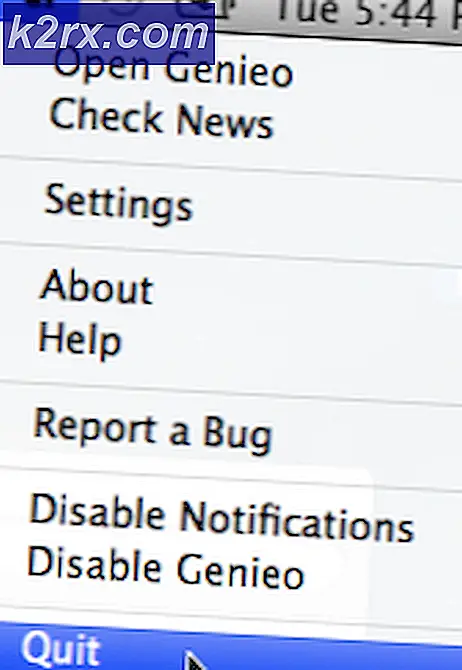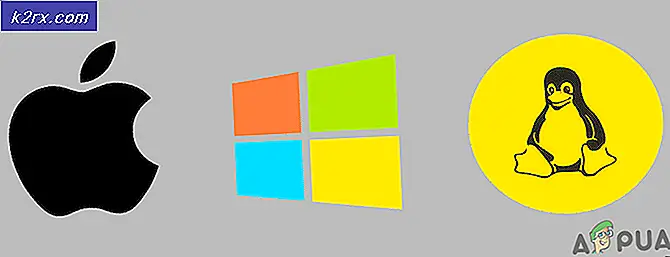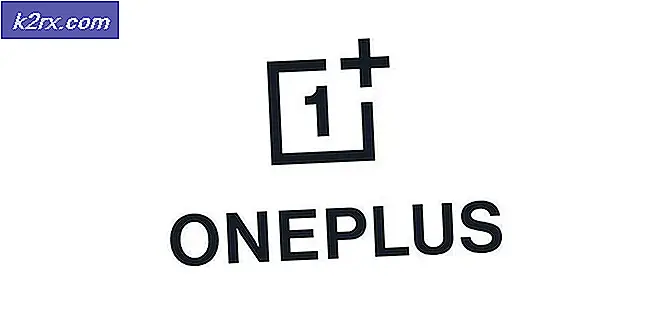Làm thế nào để cài đặt, cấu hình và chạy automysqlbackup trong Linux
Nhớ luôn luôn sao lưu một máy chủ MySQL có thể khó khăn, nhưng may mắn thay, có một kịch bản có thể tự động hóa toàn bộ quá trình. Bạn thậm chí sẽ không phải viết bất kỳ mã bash Linux nào vì các lập trình viên có kỹ năng đã soạn thảo kịch bản automysqlbackup cho bạn. Bạn thậm chí có thể cài đặt nó tự động.
Bắt nó làm việc có thể là một thách thức ở lần, vì vậy chúng tôi đặt ra chi tiết về cách tốt nhất để thiết lập phần mềm và sau đó chạy nó. Bạn sẽ không phải làm nhiều khi nó được đặt đúng vị trí.
Phương pháp 1: Cài đặt automysqlbackup bằng Trình quản lý gói
Một số bản phân phối Linux như Debian và các phiên bản khác nhau có nguồn gốc từ Ubuntu bao gồm Ubuntu Server cho phép bạn tạo tập lệnh automysqlbackup mà không có gì ngoài trình quản lý gói apt-get. Nếu bạn đang chạy một phiên bản máy chủ Debian hoặc Ubuntu bị bỏ xuống, thì bạn có thể không có gì ngoài các thiết bị đầu cuối ảo để làm việc. Trong trường hợp này, giữ CTRL, ALT và F1 để đến trạm đầu tiên và đăng nhập.
Người dùng phân phối môi trường máy tính để bàn ánh sáng vẫn phù hợp với công việc máy chủ như Lubuntu, Xubuntu hoặc Debian-Xfce4 có thể muốn chọn trình đơn Ứng dụng hoặc Trình đơn Whisker và nhấp vào Root Terminal rồi nhập mật khẩu quản trị của họ. Bạn cũng có thể giữ phím Ctrl, Alt và T để mở lời nhắc người dùng chuẩn.
Nếu bạn có quyền truy cập root, hãy gõ apt-get install automysqlbackup và nhấn enter. Bạn sẽ cần gõ sudo apt-get install automysqlbackup và nhấn enter nếu bạn không có quyền truy cập root. Điều này cũng nên làm việc trên các dẫn xuất khác nhau của Linux Mint.
Người dùng Arch Linux có quyền truy cập root đã thực hiện theo các bước này sẽ có thể cài đặt nó bằng cách chạy pacman -S automysqlbackup 3.0_rc6-3, mặc dù họ cũng sẽ cần đặt sudo ở phía trước lệnh nếu họ đang chạy với tư cách là người dùng root.
Nhớ luôn luôn sao lưu một máy chủ MySQL có thể khó khăn, nhưng may mắn thay, có một kịch bản có thể tự động hóa toàn bộ quá trình. Bạn thậm chí sẽ không phải viết bất kỳ mã bash Linux nào vì các lập trình viên có kỹ năng đã soạn thảo kịch bản automysqlbackup cho bạn. Bạn thậm chí có thể cài đặt nó tự động.
Bắt nó làm việc có thể là một thách thức ở lần, vì vậy chúng tôi đặt ra chi tiết về cách tốt nhất để thiết lập phần mềm và sau đó chạy nó. Bạn sẽ không phải làm nhiều khi nó được đặt đúng vị trí.
Phương pháp 1: Cài đặt automysqlbackup bằng Trình quản lý gói
Một số bản phân phối Linux như Debian và các phiên bản khác nhau có nguồn gốc từ Ubuntu bao gồm Ubuntu Server cho phép bạn tạo tập lệnh automysqlbackup mà không có gì ngoài trình quản lý gói apt-get. Nếu bạn đang chạy một phiên bản máy chủ Debian hoặc Ubuntu bị bỏ xuống, thì bạn có thể không có gì ngoài các thiết bị đầu cuối ảo để làm việc. Trong trường hợp này, giữ CTRL, ALT và F1 để đến trạm đầu tiên và đăng nhập.
Người dùng phân phối môi trường máy tính để bàn ánh sáng vẫn phù hợp với công việc máy chủ như Lubuntu, Xubuntu hoặc Debian-Xfce4 có thể muốn chọn trình đơn Ứng dụng hoặc Trình đơn Whisker và nhấp vào Root Terminal rồi nhập mật khẩu quản trị của họ. Bạn cũng có thể giữ phím Ctrl, Alt và T để mở lời nhắc người dùng chuẩn.
Nếu bạn có quyền truy cập root, hãy gõ apt-get install automysqlbackup và nhấn enter. Bạn sẽ cần gõ sudo apt-get install automysqlbackup và nhấn enter nếu bạn không có quyền truy cập root. Điều này cũng nên làm việc trên các dẫn xuất khác nhau của Linux Mint.
Người dùng Arch Linux có quyền truy cập root đã thực hiện theo các bước này sẽ có thể cài đặt nó bằng cách chạy pacman -S automysqlbackup 3.0_rc6-3, mặc dù họ cũng sẽ cần đặt sudo ở phía trước lệnh nếu họ đang chạy với tư cách là người dùng root.
Phương pháp 2: Cài đặt automysqlbackup từ SourceForge
Người dùng Fedora, Red Hat, CentOS, Slackware và một số bản phân phối Linux lớn khác có thể thấy rằng họ không có bất kỳ gói automysqlbackup nào, vì vậy họ cần mở trình duyệt bằng cách chọn Mozilla Firefox, Chrome, Chromium hoặc Midori từ các ứng dụng và sau đó trình đơn Internet trong môi trường máy tính để bàn của họ hoặc có khả năng bằng cách giữ phím Super và đẩy W. Điều hướng đến https://sourceforge.net/projects/automysqlbackup/ và nhấn enter.
Nhấp vào nút Tải xuống màu xanh lục và đợi tải xuống hoàn tất. Nó sẽ chỉ mất một vài giây, và SourceForge sẽ tự động cung cấp cho bạn một liên kết trực tiếp nếu bạn đã đấu tranh để có được nó. Mở một dấu nhắc lệnh rồi gõ cd ~ / Downloads hoặc thay vào đó chuyển đến bất kỳ thư mục Downloads nào của bạn. Dĩ nhiên, bạn có thể di chuyển tệp này bằng một thiết bị di động nếu bạn cần định vị nó trên máy chủ mà không cần bất kỳ GUI nào hoặc về mặt lý thuyết có thể sử dụng trình duyệt dòng lệnh như w3m để tải xuống nó.
Mẹo CHUYÊN NGHIỆP: Nếu vấn đề xảy ra với máy tính của bạn hoặc máy tính xách tay / máy tính xách tay, bạn nên thử sử dụng phần mềm Reimage Plus có thể quét các kho lưu trữ và thay thế các tệp bị hỏng và bị thiếu. Điều này làm việc trong hầu hết các trường hợp, nơi vấn đề được bắt nguồn do một tham nhũng hệ thống. Bạn có thể tải xuống Reimage Plus bằng cách nhấp vào đâyKhi bạn đã ở đúng thư mục, gõ tar zxvf automysqlbackup-v3.0_rc6.tar.gz để giải nén nó. Lưu ý rằng tên tệp thực sự có thể thay đổi vào một thời điểm nào đó trong tương lai nếu có bất kỳ loại cập nhật nào. Bạn sẽ kết thúc với sáu tập tin, có khả năng bên trong một thư mục. Bạn có thể gõ cd và đẩy tab và sau đó nhập để di chuyển vào thư mục đã nói. Bạn nên chạy README nhiều hơn trước khi tiếp tục để bạn có thể xem lời khuyên của các nhà phát triển.
Chạy script install.sh bằng cách gõ ./install.sh và nhấn phím enter. Bạn sẽ cần các đặc quyền root để chạy nó, vì vậy bạn sẽ phải mở đầu nó với sudo nếu bạn không ở trong một trình bao gốc. Điều này sẽ tự động chăm sóc mọi thứ.
Phương pháp 3: Chạy cài đặt thủ công
Nếu vì lý do nào đó, tập lệnh install.sh không thành công và bạn chắc chắn đã bắt đầu bằng mã ./, thì bạn có thể phải cài đặt nó theo cách thủ công. Nếu bạn chưa có lời nhắc gốc, hãy tạo một bằng cách gõ sudo -i và nhấn enter. Các lệnh này phải được chạy từ thư mục mà bạn đã giải nén tarball vào.
Bạn nên tạo một tệp cấu hình tùy chỉnh. Sử dụng lệnh cp automysqlbackup.conf NAME.conf, thay thế NAME bằng tên thực mà bạn muốn cung cấp tệp.
Phương pháp 4: Chỉnh sửa tệp cấu hình
Mở tệp cấu hình của bạn bằng nano hoặc vi và bạn sẽ nhận thấy rằng tệp có hàng tá nhận xét. Bạn sẽ cần phải nhập một người dùng MySQL với ít nhất các đặc quyền SELECT, mặc dù bạn có thể chỉ có một người dùng tối thiểu trên hệ thống của bạn. Bạn không muốn sử dụng tài khoản quản trị cho việc này. Nhập tên bên trong dấu nháy đơn trong dòng:
CONFIG_mysql_dump_username =
Bạn sẽ cần đặt mật khẩu của mình ở giữa các dấu nháy đơn trong dòng:
CONFIG_mysql_dump_password =
Bạn chỉ cần đặt biến CONFIG_mysql_dump_host thành CONFIG_mysql_dump_host = 'localhost' vì máy chủ của bạn chỉ đơn thuần là máy cục bộ.
Hãy chắc chắn rằng bạn thiết lập CONFIG_backup_dir = vào một thư mục người dùng có thể lưu các tập tin sao lưu. Ví dụ, giả sử bạn có một người dùng gọi là mybackups, thì bạn sẽ cần sử dụng / home / mybackups / backup hoặc nếu không nó sẽ cố gắng sử dụng toàn bộ thư mục của người dùng. Bạn sẽ cần sử dụng lệnh mkdir nếu thư mục đã nói không tồn tại.
Trong khi bạn có thể thêm tên cơ sở dữ liệu vào biến CONFIG_db_names = () giữa dấu ngoặc đơn, để trống nó sẽ sao chép tất cả chúng. Bạn có thể sử dụng dấu ngoặc đơn CONFIG_db_exclude = () để thêm bất kỳ vị trí nào bạn muốn tập lệnh bỏ qua.
Kịch bản có thể giữ các bản sao lưu hàng ngày trong một tuần, nhưng bạn có thể thay đổi điều này bằng cách thay đổi biến CONFIG_rotation_daily = thành một số khác với số 7. Các mặc định này có thể thay đổi theo thời gian. Các tập tin cấu hình chúng tôi messed với sử dụng 6 là mặc định.
Sau đó bạn có thể chạy từ dòng lệnh, thay thế tên của tệp bằng tệp bạn đã tạo hoặc thêm tệp đó vào tập lệnh khởi động hoặc cron. Nếu bạn cần một dòng cron, thì bạn có thể muốn thử:
0 0 * * * / usr / local / bin / bản sao lưu
Điều này chạy vào nửa đêm mỗi ngày.
Mẹo CHUYÊN NGHIỆP: Nếu vấn đề xảy ra với máy tính của bạn hoặc máy tính xách tay / máy tính xách tay, bạn nên thử sử dụng phần mềm Reimage Plus có thể quét các kho lưu trữ và thay thế các tệp bị hỏng và bị thiếu. Điều này làm việc trong hầu hết các trường hợp, nơi vấn đề được bắt nguồn do một tham nhũng hệ thống. Bạn có thể tải xuống Reimage Plus bằng cách nhấp vào đây